
Мазмуну:
- Автор John Day [email protected].
- Public 2024-01-30 10:41.
- Акыркы өзгөртүү 2025-01-23 14:51.




Бул көрсөтмө ARMTRONIX WIFI Heavy Duty Relay Board VER 0.1 үчүн.
ARMtronix WiFi/BT Heavy Duty Relay Board - бул IOT платасы. Бул 240 В AC жогорку энергия керектөө менен жүк көтөрүү үчүн иштелип чыккан.
1 -кадам: Коопсуздук эскертүүлөрү

Эскертүү:
Бул такта AC 230V менен керектүү ток менен иштейт. AC кубаттуулугу менен кылдат иштеңиз жана иштетиңиз, анткени бул адамдар үчүн зыяндуу жана коркунучтуу. Жандуу зымга же тактайга ӨЧҮК болгондо тийүү коркунучтуу жана сунушталбайт, бул өлүмгө алып келиши мүмкүн, андан качыңыз
Ал тургай 50 В айнымалуу ток менен камсыздоо сизди өлтүрүүгө жетиштүү. Сураныч, туташуудан же алмаштыруудан мурун электр тармагын өчүрүңүз, өтө этият болуңуз. Эгерде сиз электр менен камсыздоо линияларына байланыштуу эч нерсеге ишенбесеңиз, анда электрикке чалып, сизге жардам сураңыз. Тийиштүү даярдыгыңыз жана тийиштүү коопсуздук жабдуулугуна жетүүңүз болбосо, тармакка туташууга аракет кылбаңыз. Эч качан жалгыз болгондо жогорку чыңалууда иштебеңиз. Дайыма сизди көрө турган жана уга турган досуңуз/өнөктөшүңүз бар экенине ишениңиз жана авария болгон учурда кубатты кантип тез өчүрүүнү билет. Коопсуздук чарасы катары тактага киргизилген 2А Фейзди колдонуңуз. Негизги туташуу схемасы биздин көрсөтмөлөр баракчасында жана githubда жеткиликтүү. Сураныч, аларга кайрылыңыз
Өрт коркунучу: Туура эмес туташуулар, номиналдык кубаттуулуктан көбүрөөк тартуу, суу же башка өткөрүүчү материал менен байланыш жана башка туура эмес колдонуу/ашыкча колдонуу/иштебей калуу - булардын баары ысып кетүүгө жана өрттүн чыгышына алып келиши мүмкүн. Күйгүзүлгөн жана көзөмөлсүз калтырардан мурун, сиздин схемаңызды жана ал орнотулган чөйрөнү кылдат текшериңиз. Ар дайым өрт коопсуздугунун бардык чараларын сактаңыз
2 -кадам: КИРИШҮҮ: Wifi_BT HDR (Heavy Duty Relay) Board

Продукт өзгөчөлүктөрү
1) 100 AC кубаттуулугу менен түз иштейт - 240 V AC 50-60 Гц.
2) Продукт камтылышы колдонуучунун талабы боюнча жаңыртылышы/кайра жүктөлүшү/өзгөртүлүшү мүмкүн.
3) Колдонуучу жеткиликтүү нейтралдуу реленин PIN -коду аркылуу AC менен иштөөчү бир реле.
4) Board чыгаруу Жогорку жүктү көтөрө алат.
5) WiFi MQTT же HTTP протоколу менен
6) Колдонуучунун аты жана Сырсөзү менен MQTT Аныктыгын текшерүү.
7) Роутерге туташуу үчүн SSID жана сырсөздү киргизүү үчүн негизги жабдык.
8) Камтылган программа HTTP жана MQTT режими аркылуу түзмөктү башкара алат.
9) Түзмөктү калыбына келтирүү үчүн борттогу баскычты басыңыз.
10) Amazon Alexa же Google Assistant үчүн конфигурацияланат
11) GPIO 21, 22, 33 жана 34 колдонмо үчүн колдонуучуга жеткиликтүү.
Түзмөктүн форма фактору 100мм*50мм, 1 -сүрөттө көрсөтүлгөндөй. Wifi BT HDR Switch (Heavy Duty Relay) WiFi иштетилген имаратты автоматташтыруу үчүн колдонулушу мүмкүн. Бул 240 В ACда жогорку энергия керектөө менен жүктү көтөрө алат. Бортко MQTT/HTTP протоколун колдонгон мобилдик тиркемедеги тышкы электр жүктөмдөрүн көзөмөлдөө (ON/OFF) үчүн реле орнотулган. Ошондой эле, реледен кийин кубаттуулукту аныктоо жана AC виртуалдык которгуч сыяктуу өзгөчөлүктөргө ээ. Тактада NodeMCU менен шайкеш келген программалоо башы бар (TX, RX, DTR, RTS), аны Arduino IDE менен тышкы USB-UART конвертерин колдонуп программалоо үчүн колдонсо болот. Бул борттогу электр менен камсыздоо модулуна ээ, ал стандарттык AC чыңалуусун кабыл алат жана керектүү DC чыңалуусун камсыз кылат. DC чыңалуусу мобилдик телефондор менен WiFi байланышын орнотуу үчүн бортто колдонулган WiFi модулун иштетүү үчүн колдонулат.
3 -кадам: Функционалдык блок диаграммасы

СИСТЕМАГА ОБЗОР
1. ACдан DC энергия менен камсыздоо модулуна
ACдан DCге алмаштыргыч - бул энергия менен камсыздоо модулу. Бул электр менен жабдуу модулу 230 В ACдан 5 V DCке чейинки чыңалууну түзөтөт жана 0.6A DC чыгуучу ток кубаттуулугу менен жөнгө салат. HLK-PM01 күчү 3W максималдуу болуп саналат. 5V камсыздоо реле жана USB-UATT конвертерин иштетүү үчүн колдонулат
2. Wi-Fi модулу
Тактада колдонулган Wifi модулу ESP32 болуп саналат, анын минималдуу GPIOдору колдонмого колдонуучунун башына оңой жеткиликтүү. Wifi модулу DC 3.3 V аркылуу иштейт. Бул MQTT / HTTP протоколунда иштейт.
3. Электромеханикалык реле
Электр механикалык реле 5 В туруктуу ток менен иштейт. AC түз иштөөчү терминалы (NO) жүктөрдү көзөмөлдөө үчүн терминалдык блокто колдонуучуга берилет. Реленин AC жана DC бөлүгүнүн ортосунда обочолонууну түзүү үчүн реле айдоо үчүн опто-изоляторго негизделген айдоочу схемасы колдонулат.
4. AC Virtual Switch
AC Виртуалдык которуу схемасы Wifi модулуна опто изолятору AC-DC изоляциясы аркылуу туташкан. Бул которгучтун абалынын өзгөрүшүн аныктоо үчүн Wifi модулуна ZCD чыгарууну берет.
5. DC Virtual Switch
DC Виртуалдык которуу схемасы Wifi модулуна GPIO түздөн-түз каршылыгы менен туташкан.
Эскертүү: AC жана DC виртуалдык которуу схемалары ESP32дин бир GPIO пинине туташкан. Демек, виртуалдык которгучтун бирөөсүн бир заматта туташтыруу сунушталат
4 -кадам: Толук маалымат жана программалоо кадамдары



ESP32S үчүн төмөнкү байланышты түзүңүз
1. J1дин "FTDIнин RXин TXDге" туташтырыңыз.
2. J1дин "TX of FTDI" менен RXDге туташтырыңыз.
3. J1дин "FTDIнин DTR" менен DTR "пинин туташтырыңыз.
4. J1дин "FTDIнин РТСи менен РТСине" туташтырыңыз.
5. J1дин "FTDIнин VCC'син 3.3Vга" туташтырыңыз.
6. J1дин "FTDIнин GND менен GNDге" пин туташтырыңыз.
7. Кошулуу үчүн 4 -сүрөттү караңыз.
Эскертүү: FTDI тактасында Jumper жөндөө 5Vccти 3.3Vccке өзгөртүңүз. Эгер өзгөртүүнү унутсаңыз, ESP32Sке зыян келтирүү коркунучу бар
Кодуңузду ArduinoIDEде ачыңыз, куралдар өтмөгүн чыкылдатыңыз "Board: Arduino/Genuino Uno" жана "NodeMCU-32S" тандаңыз, 5-сүрөттө көрсөтүлгөндөй.
Куралдар өтмөгүн чыкылдатыңыз "Программист: Arduino ISP катары" 6 -сүрөттү караңыз.
Куралдар өтмөгүн чыкылдатыңыз, "Порт:" COMx "тандап, анын астынан" COMx "баскычын чыкылдатыңыз. ("X" сиздин компьютериңизде бар порт номерин билдирет) 7 -сүрөттү караңыз.
Программаны жүктөө 8 -сүрөттү караңыз.
5 -кадам: Зымдардын диаграммалары




ПРОЦЕДУРА КҮЧТҮН КУРАЛЫ
1. Figure 11де көрсөтүлгөн AC фазасын жана Нейтралдык туташууну туташтырыңыз.
2. Коопсуздук максатында туташуу үчүн 2А/250В рейтинги бар электрдик тышкы сактандыргычты жана МКБны колдонуңуз.
3. Текшерип, фаза менен нейтралдын ортосунда кыска туташуу жок экенин текшериңиз.
4. Коопсуздук чараларына кам көрүлүшүн камсыз кылыңыз.
5. Негизги киргизүү булагын күйгүзүү менен түзмөктү күйгүзүңүз.
6. Андан кийин түзмөктөгү LED D2 күйүк абалында экенин байкаңыз.
7. Эгерде түзмөк КҮЙГҮЗҮЛБӨСӨ, анда негизги киргизүү жабдууларын ӨЧҮРҮҢҮЗ жана жогорудагы кадамдарды аткаруу менен байланыштарды кайра текшериңиз.
Board Details Figure 9 көрсөтүлгөн
Жүктүн туташуу схемасы 10 -сүрөттө караңыз
Розеткага туташтыруу схемасы 11 -сүрөттү караңыз.
Эскертүү:
1. Жогорку жүктер үчүн, сураныч, борттогу нейтралды колдонбоңуз жана тышкы нейтралды колдонуу сунушталат
2. Борттогу сактандыруучу SMPS үчүн гана жана жүктөр үчүн эмес
6 -кадам: Түзмөктү конфигурациялоо тартиби



Түзмөктү күйгүзүңүз, ошондо ал 12 -сүрөттө көрсөтүлгөндөй кирүү чекитине ээ болот.
Мобилдик/ноутбукту Armtronix- (mac-id) менен кирүү чекитине туташтырыңыз. EX: Armtronix-1a-65-7 Figure 13тө көрсөтүлгөндөй.
Туташкандан кийин, браузерди ачыңыз жана 192.168.4.1 IP дарегин киргизиңиз, ал веб -серверди 14 -сүрөттө көрсөтүлгөндөй ачат.
SSIDди жана сырсөздү толтуруп, HTTPди тандаңыз, эгер колдонуучу MQTTге туташкысы келсе, анда ал MQTT радио баскычын тандашы керек, MQTT брокеринин IP дарегин, MQTT жарыялоо темасын, андан кийин MQTT жазылуу темасын киргизип, тапшырышы керек.
Конфигурация тапшырылгандан кийин, ESP32S роутерге туташат жана роутер Башкармасына IP дарегин берет. Которууну көзөмөлдөө үчүн браузерде ошол IP дарегин ачыңыз (Реле).
Эскертүү:
192.168.4.1 - бул ESP хостинг жүргүзгөндө демейки IP дареги, конфигурациядан кийин, роутер тарабынан киргизилген IP дарегин текшерүү үчүн, роутерге кирүү керек, же болбосо Google Play дүкөнүнөн FING тиркемесин жүктөп алып, мобилдик телефонуңузду роутерге туташтырсаңыз болот. түзмөктүн чоо -жайы роутериңизге туташкан
Эгерде сиз туура эмес сырсөз менен конфигурацияланган болсоңуз жана SSID туура болсо, бул учурда түзмөк туташууга аракет кылып жатат, бирок сырсөз дал келбесе, ал баштапкы абалга келтире баштайт, ошону менен ал түзмөк роутерге туташпайт, ал хостинг болбойт, роутерди өчүрүү керек. Андан кийин түзмөк кайра хостингди баштайт жана кайра конфигурациялоо керек (12, 13, 14 -сүрөттөрдү караңыз) жана роутерди кайра жүктөө
SSIDди жана Сырсөздү конфигурация кылбастан, биз Wifi которуштургучту түзмөктүн кирүү чекитине туташуу менен башкара алабыз жана түзмөктүн IP дарегин ача алабыз, башкача айтканда 192.168.4.1 веб -сервер баракчасы Control GPIO деген ат менен шилтемени көрсөтөт. 10, бул шилтемени чыкылдатуу менен биз Wifi Switch тактасын башкара алабыз, бирок жооп жай болот.
Сунушталууда:
Heavy Bass жана Treble Circuit: 13 Steps

Heavy Bass жана Treble Circuit: Салам досум, биз музыканы жогорку бас менен жана эң мыкты музыка үнү менен угууну каалайбыз, ошондуктан бүгүн мен бас жана трилдин үнүн башкара турган басс менен триллдин схемасын түзөм
Heavy Bass Controller Району: 8 кадам

Heavy Bass Controller Circuit: Салам достор, музыка тутумунда биз жогорку бас sound.If каалайбыз, эгерде сиздин музыкалык системаңызда бас өтө төмөн болсо, анда бул блог сиз үчүн абдан пайдалуу болот. Бүгүн мен оор бас схемасын түзөм. бул схема оңой. Бул схема жок
(DIY) ESP8266 Ultra Mini & Simple Relay Home Automation Board кантип жасалат: 17 кадам

(DIY) ESP8266 Ultra Mini & Simple Relay Home Automation Board кантип жасалат: Hello EveryBody, Бүгүн мен сизге билдирем, Mini Esp 12 Wifi релелик тактасын кантип жасоо керек, болгону 3,9 см х 3,9 см! Бул Башкармалыкта ар бир Технология сүйүүчүсү сүйө турган эң сонун өзгөчөлүктөрү бар. Кийинки кадамдарга бардык файлдарды коштум
Raspberry Pi DIY Relay Board: 3 кадам (сүрөттөр менен)

Raspberry Pi DIY Relay Board: Малина жана кичине ардуино менен болгон кээ бир проекттер үчүн мен кээ бир релелерди алмаштырышым керек. GPIO чыгаруу деңгээли (3,3V) болгондуктан, чоңураак жүктөрдү алмаштырууга жөндөмдүү жана берилген 3,3 вольтто түз иштей турган кээ бир релелерди табуу кыйын
RANK 65, LEVEL 10 PRESTIGE HACK DUTY 5 WAW ЧАЛУУ ҮЧҮН: 4 кадам
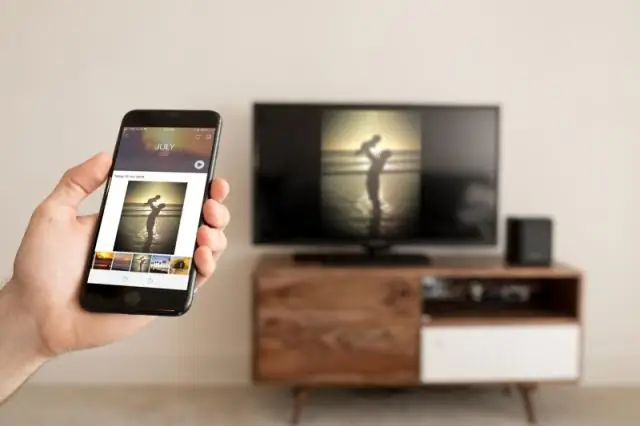
RANK 65, LEVEL 10 PRESTIGE HACK DALLY 5 WAW: Ал ошондой эле бардык куралдарды жана класстарды ачат. Суроолоруңуз болсо, мага комментарий жазыңыз же мага жазыңыз
